Šiame straipsnyje bus parodyta, kaip įdiegti „Skype“ sistemoje „Linux Mint 20“ per komandų eilutės sąsają. Mes apimsime visus galimus būdus, kaip įdiegti „Skype“ į savo sistemą. Visi šio straipsnio veiksmai buvo atlikti naudojant „Linux Mint 20“ operacinę sistemą.
„Skype“ diegimui „Linux Mint 20“ galite naudoti tris galimus metodus:
- Naudojant .deb paketas
- Naudojant apt saugyklą
- Naudojant spragtuką
1 metodas: įdiekite „Skype“ naudodami .deb paketas
Pirmiausia atidarykite komandinės eilutės terminalo programą savo „Linux Mint 20“ platintuve. Norėdami tai padaryti, kairiajame apatiniame kampe spustelėkite „Linux Mint“ meniu piktogramą ir spustelėkite terminalo programą taip:
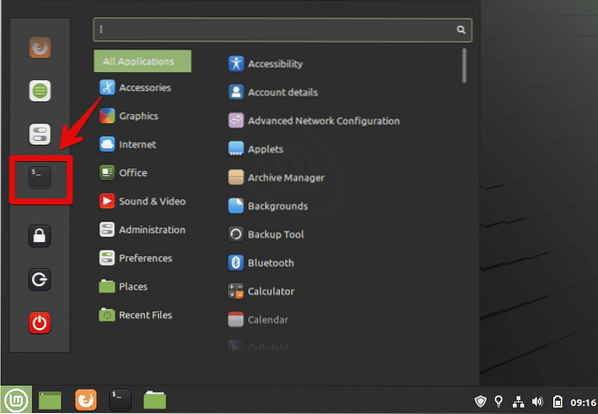
Norėdami įdiegti naujausią „Skype“ leidimą į savo sistemą, turėsite atsisiųsti .deb paketas per oficialią atsisiuntimo nuorodą naudojant komandą wget. Tačiau pirmiausia atnaujinkite apt saugyklą ir įdiekite komandą wget savo „Linux Mint 20“ sistemoje, vykdydami šias komandas:
$ sudo apt atnaujinimas$ sudo apt install -y wget
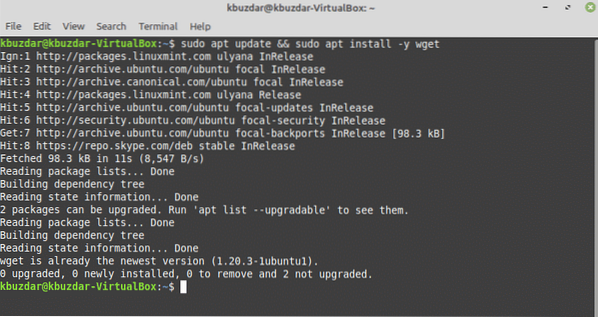
Tada atsisiųskite naujausią „Skype“ leidimą iš oficialios „Skype“ saugyklos. Norėdami tai padaryti, vykdykite šią komandą:
$ wget https: // repo.skype.com / latest / skypeforlinux-64.deb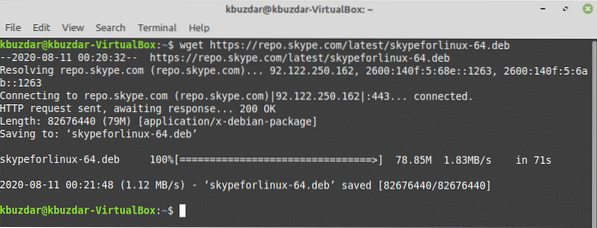
Kai atsisiuntimas bus baigtas, įdiekite atsisiųstą .deb „Skype“ paketą įveskite terminale komandą:
$ sudo apt install ./ skypeforlinux-64.deb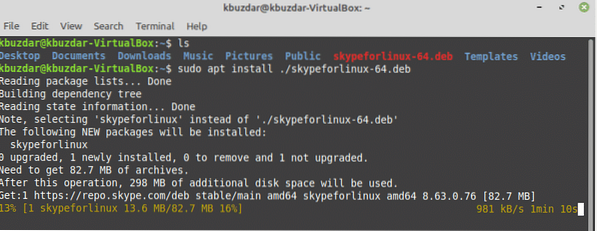
2 metodas: įdiekite „Skype“ naudodami apt repository
„Linux Mint 20“ galite tiesiogiai pasiekti „Skype“ klientą naudodami paketų serverį. „Linux Mint“ taip pat palaiko „Ubuntu“ paketų saugyklą. Taigi, naudodami „apt“ paketų tvarkyklę, galite tiesiogiai įdiegti „Skype“ į „Linux Mint“ sistemą.
Pirmiausia atnaujinkite apt talpyklą ir įdiekite visus galimus naujinimus įvesdami šią komandą:
$ sudo apt update && sudo apt upgrade -y
„Skype“ galima rasti apt saugykloje. Paketas pavadintas „skypeforlinux“.Naudojant „apt“ paketų tvarkytuvę ši komanda įdiegs „Skype“ į jūsų sistemą:
$ sudo apt įdiekite skypeforlinux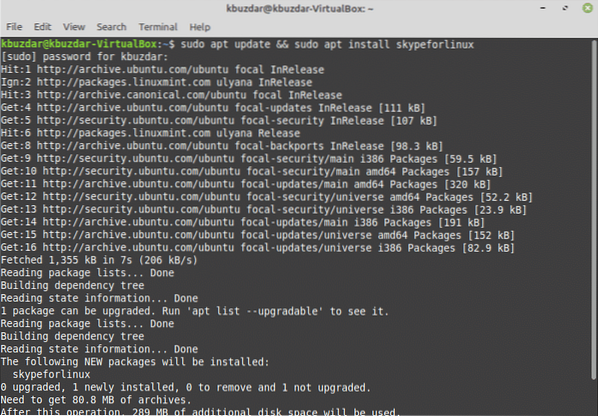
3 metodas: įdiekite „Skype“ naudodami „Snap“
„Snap“ paketų programa yra prieinama bet kokio tipo „Linux“ sistemoje, debesyje ar serveryje. „Snap“ yra lengviau įdiegti ir sukurti, saugu vykdyti ir automatiškai atnaujina arba atnaujina programas.
„Linux Mint 20 OS“ tai neleidžia tiesiogiai įdiegti papildomos programos. Pirmiausia turėsite išjungti arba pašalinti spragtelėjimą.pref paketą iš savo sistemos naudodami šią komandą ir tada galite įdiegti „snapd“ programą savo sistemoje.
$ sudo rm / etc / apt / preferences.d / nosnap.pref$ sudo apt atnaujinimas

Norėdami įdiegti „snapd“ programą, atidarykite terminalą ir paleiskite šią komandą, kad įdiegtumėte „snapd“ savo „Linux Mint 20“ paskirstyme:
$ sudo apt install snapd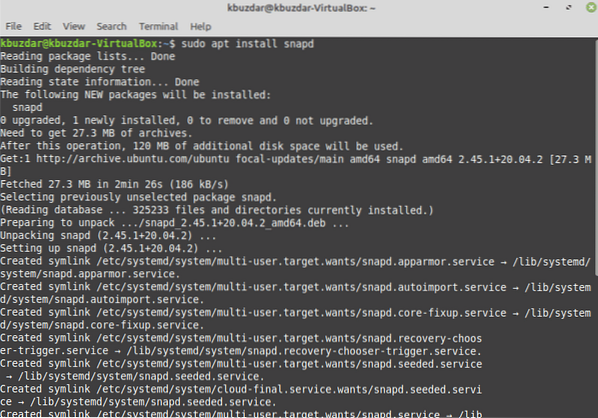
Įdiegę „snapd“ programą, dabar galite įdiegti „Skype“ pridėjimą prie „Linux Mint 20“ distro naudodami šią komandą:
$ sudo snap install skype -classic
Snap paketus taip pat galite išvardyti naudodami šią komandą:
$ snap sąrašasBaigę diegti „Skype“, galite paleisti programą įvesdami terminale „skype“ arba naudodami programų paleidimo juostą taip:

Spustelėkite meniu piktogramą ir paieškos juostoje ieškokite „Skype“, tada spustelėkite „Skype“ piktogramą taip:
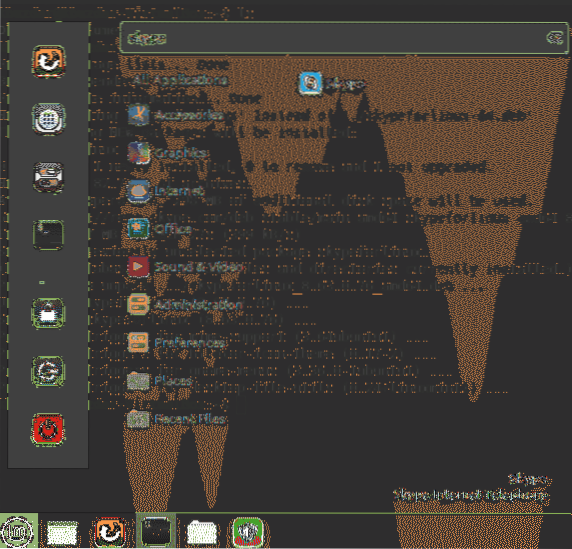
Pašalinkite „Skype“ iš „Linux Mint 20“ naudodami „Snap“
Taip pat galite pašalinti arba pašalinti „Skype“ programą naudodami papildinį, vykdydami šią komandą:
$ sudo greitai pašalinkite „Skype“
Norėdami atnaujinti „Skype“, išleiskite šią komandą:
$ sudo snap atnaujinti skypeIšvada
Sveikiname! „Skype“ dabar įdiegta jūsų „Linux Mint 20“ distributore.
Šis straipsnis parodė, kaip įdiegti „Skype“ į „Linux Mint 20“ distributorių naudojant tris skirtingus metodus. Jūs taip pat sužinojote, kaip įdiegti „Skype“ naudojant komandinės eilutės programą. „Skype“ siūlo puikią ryšio paslaugą nemokamai. „Skype“ taip pat turi daug naudingų funkcijų, tokių kaip „end-to-end“ šifravimas, decentralizuotas ryšys ir daug daugiau. „Skype“ yra prieinama „Ubuntu“, tačiau ji taip pat gali veikti „Linux Mint 20“. Atsisiųsdami ir įdiegę programą, galite ištirti daugiau „Skype“ siūlomų funkcijų. Mėgautis!
 Phenquestions
Phenquestions


